macamv3软件说明书09调度功能.docx
《macamv3软件说明书09调度功能.docx》由会员分享,可在线阅读,更多相关《macamv3软件说明书09调度功能.docx(13页珍藏版)》请在冰豆网上搜索。
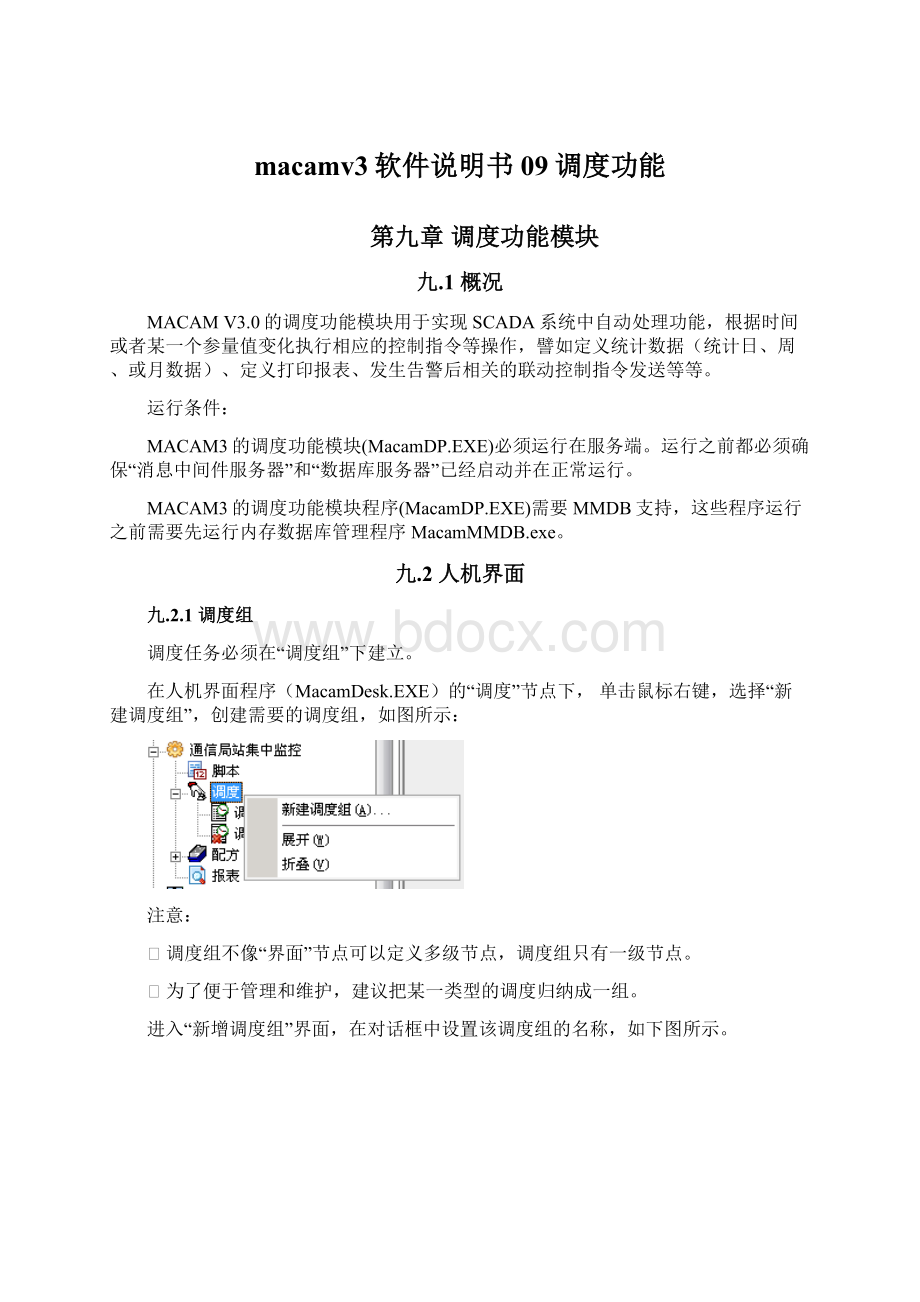
macamv3软件说明书09调度功能
第九章调度功能模块
九.1概况
MACAMV3.0的调度功能模块用于实现SCADA系统中自动处理功能,根据时间或者某一个参量值变化执行相应的控制指令等操作,譬如定义统计数据(统计日、周、或月数据)、定义打印报表、发生告警后相关的联动控制指令发送等等。
运行条件:
MACAM3的调度功能模块(MacamDP.EXE)必须运行在服务端。
运行之前都必须确保“消息中间件服务器”和“数据库服务器”已经启动并在正常运行。
MACAM3的调度功能模块程序(MacamDP.EXE)需要MMDB支持,这些程序运行之前需要先运行内存数据库管理程序MacamMMDB.exe。
九.2人机界面
九.2.1调度组
调度任务必须在“调度组”下建立。
在人机界面程序(MacamDesk.EXE)的“调度”节点下,单击鼠标右键,选择“新建调度组”,创建需要的调度组,如图所示:
注意:
Ø调度组不像“界面”节点可以定义多级节点,调度组只有一级节点。
Ø为了便于管理和维护,建议把某一类型的调度归纳成一组。
进入“新增调度组”界面,在对话框中设置该调度组的名称,如下图所示。
依次设置调度组属性:
Ø权限归属:
为了实现权限管理,每个调度组节点都与界面下的一个节点关联,当用户具备界面下该节点的权限时才能拥有该调度组的权限,如果没有被关联则不做权限控制,节点的选择区域如下图所示。
Ø任务分派号:
用于任务分派管理(同“实时处理服务”的任务分派),调度服务模块(MacamDP.exe)启动时根据该任务分派号从数据库过滤出属于本服务器处理的测点。
注意,分别属于不同的MacamMMDB下的测点不能同在一个调度组下,每一个调度组的全部测点要求是同一台接口服务器管辖的。
Ø时间统计速率:
后台或前台定时检查调度定义,该周期可以根据实际应用项目自由配置,如果对速度要求不高,则可以把周期设长,这样会有效降低对计算机CPU的占用率。
最小为1秒,缺省值也为1秒。
Ø事件统计速率:
后台或前台定时检查调度定义周期,该周期可以根据实际应用项目自由配置,如果对事件联动实时性要求不高,则可以把周期设长,这样会有效降低对计算机CPU的占用率。
最小为1秒,缺省值也为1秒。
Ø运行服务位置:
可以选择“后台运行”和“前台运行”。
本章所述的调度功能模块为“后台运行”模块。
九.2.2调度项
完成对新增调度组属性的设置后,进入MACAMV3.0调度界面,软件将所有的调度任务分为:
“基于时间的调度项”和“基于事件的调度项”二种方式。
选择需要建立的调度任务是基于时间、基于时间的属性后,在工作界面单击鼠标右键,选择“添加”,新增调度任务。
九.2.2.1基于时间的调度项
“基于时间的调度项”主要实现由时钟触发的调度工作。
它主要有五种触发方式:
Ø“一次”触发方式:
在规定的时间,达到设置的触发条件后,执行调度任务一次,仅此一次。
或者调度任务启动和推出时刻执行。
Ø“连续”触发方式:
连续运行调度任务,其运行周期为“间隔时间”,而运行起点为“相位时间”。
例如:
“相位时间”为0:
05:
00,“间隔时间”为0:
20:
00,则每天从零时5分开始,每表示隔20分钟运行一次。
Ø“每日”触发方式:
定义每日的调度运行方式。
它有2种工作方式:
⏹每日只运行一次,则不需要启用“结束时间/间隔”。
⏹每日在一定时段内(从开始时间到结束时间),按一定的周期间隔运行调度任务,则需要启用“结束时间/间隔”
Ø“每周”触发方式:
定义每周的调度运行方式。
它有2种工作方式:
⏹每周中某些天只运行一次,则不需要启用“结束时间/间隔”。
⏹每周中某些天在一定时段内(从开始时间到结束时间),按一定的周期间隔运行调度任务,则需要启用“结束时间/间隔”
Ø“每月”触发方式:
定义每月的调度运行方式。
它有2种工作方式:
⏹每月中某些天只运行一次,则不需要启用“结束时间/间隔”。
⏹每月中某些天在一定时段内(从开始时间到结束时间),按一定的周期间隔运行调度任务,则需要启用“结束时间/间隔”。
九.2.2.2基于事件的调度项
“基于事件的调度项”主要实现由事件触发的调度工作。
它主要有五种触发方式,其中三种触发方式由后台服务端完成,即由MacamDP.EXE程序实现。
Ø单一告警的“触发条件”:
当数据源所示的参量值从“不符合触发条件”到“符合触发条件”的变化时刻,执行调度任务一次,反之,从“符合触发条件”到“不符合触发条件”,则不做任何操作。
支持触发延时。
在延时时间内告警级别值又回到“不符合触发条件”,则调度任务被中止。
告警发生至告警恢复期间,触发只执行一次。
⏹数据源:
用于设置需要执行调度任务的参量。
⏹触发条件:
用于设置达到触发值的条件。
分为:
等于时、大于时、大于等于时、小于时、小于等于时。
⏹触发延时:
当参量值符合触发条件时,必须到达设定的触发延时时间后,方可执行调度任务,延时时间内告警级别值又回到“不符合触发条件”,则调度任务被中止。
⏹触发值:
用于设置参量到达该数值时触发调度任务。
⏹告警类型:
Macam3软件提供的缺省告警级别为:
1级为低告警、2为一般告警、3为重要告警、4为严重告警。
Ø“单一数据的”触发方式:
当数据源所示的参量值从“不符合触发条件”到“符合触发条件”的变化时刻,执行调度任务一次,反之,从“符合触发条件”到“不符合触发条件”,则不做任何操作。
支持触发延时。
在延时时间内参量值又回到“不符合触发条件”,则调度任务被中止。
⏹数据源:
用于设置需要执行调度任务的参量。
⏹触发条件:
用于设置达到触发值的条件。
对模拟输入时有:
等于时、大于时、大于等于时、小于时、小于等于时、不等于时、在…范围内时、在…范围外时、变化时。
对开关输入量有:
变化时、为真时、为假时。
⏹触发延时:
当参量值符合触发条件时,必须到达设定的触发延时时间后,方可执行调度任务。
延时时间内告警级别值又回到“不符合触发条件”,则调度任务被中止。
⏹触发值:
用于设置参量到达该数值时触发调度任务。
⏹死区值:
用于设置触发值的上下浮动范围。
Ø“单一表达式”触发方式:
当数据源所示的表达式值从“不符合触发条件”到“符合触发条件”的变化时,执行调度任务一次,反之,从“符合触发条件”到“不符合触发条件”,则不做任何操作。
支持触发延时。
在延时时间内表达式值又回到“不符合触发条件”,则调度任务被中止。
⏹数据源:
用于设置需要执行调度任务的参量表达公式。
⏹触发条件:
用于设置达到触发值的条件。
分为:
等于时、大于时、大于等于时、小于时、小于等于时、不等于时、在…范围内时、在…范围外时、变化时。
⏹触发延时:
当参量值符合触发条件时,必须到达设定的触发延时时间后,方可执行调度任务。
⏹触发值:
用于设置参量到达该数值时触发调度任务。
⏹死区值:
用于设置触发值的上下浮动范围。
Ø“键盘”触发方式:
当数据源所示的组合键符合触发条件(键按入/键弹起)时,执行调度任务。
该功能为前台调度功能,不被MacamDP.EXE所用。
⏹数据源:
用于设置需要执行调度任务的参量表达公式。
⏹触发条件:
用于设置达到触发值的条件。
分为:
键盘按下、键盘弹起。
⏹触发延时:
当参量值符合触发条件时,必须到达设定的触发延时时间后,方可执行调度任务。
⏹触发值:
无效。
⏹死区值:
无效。
Ø“鼠标”触发方式:
当数据源所示的鼠标键符合触发条件(键按入/键弹起)时,执行调度任务。
该功能为前台调度功能,不被MacamDP.EXE所用。
⏹数据源:
用于设置需要执行调度任务的参量表达公式。
⏹触发条件:
用于设置达到触发值的条件。
分为:
鼠标按下、鼠标弹起。
⏹触发延时:
当参量值符合触发条件时,必须到达设定的触发延时时间后,方可执行调度任务。
⏹触发值:
无效。
⏹死区值:
无效。
九.2.3调度操作
无论是基于时间的调度还是基于事件的调度,当调度触发后都需要进行相应的操作,即为调度操作。
调度操作是相对独立的功能,可以依赖于调度触发,也可以是其它动作触发或人工触发,需根据不同的定义而定。
进入新建调度项,在动作信息框中选择“操作”下拉式菜单,如下图所示:
九.2.3.1事件调度所支持的操作一览表:
操作序号
操作名称
描述
1
用户脚本
执行一段用户脚本/脚本定义名称
2
确认全部告警
确认系统当前全部告警/无
3
确认告警
确认某一个标签告警/标签名称
4
打开画面
打开一个图形画面/画面名称-暂不管显示位置
5
关闭画面
关闭一个图形画面/画面名称-暂不管显示位置
6
替换画面
替换一个图形画面/画面名称-暂不管显示位置
7
启动进程
启动一个独立进程/进程名称以及启动参数
8
打开数字量标签
保留
9
关闭数字量标签
保留
10
切换数字量标签
保留
11
写数值
输出一个预定数值/标签名称和预定数值
12
剃度值
输出一个预定剃度值/标签名称、剃度方式和预定数值
13
打印报表
自动打印报表/报表名称、打印范围、打印份数
14
禁止告警
停止标签告警/标签名称
15
启用告警
启用标签告警/标签名称
16
置标签启动扫描
保留
17
置标签停止扫描
保留
18
切换扫描
保留
19
设置标签为自动
设置标签为自动控制模式/标签名称
20
设置标签为手动
设置标签为手动控制模式/标签名称
21
切换标签自动/手动
切换标签为手动或自动控制模式/标签名称
22
报警音响
抑制音响、启用音响/音响工作状态模式
九.3后台程序
后台调度功能模块(MacamDP.EXE)主要用来实现除键盘、鼠标等前台操作之外的所有调度功能。
MacamDP.EXE需要消息服务器、数据库服务器和MMDB的支持。
它与其它服务端程序模块(如:
告警模块、历史数据模块等)一样使用和管理,使用和管理方法见第四章服务端程序。
MacamDP.EXE将运行信息显示在窗口或打印至日志文件(MacamDP.LOG)中。
MacamDP.EXE还会将全部调度执行的操作保存在事件数据表(TActiveEvent)中,这个功能需要在系统中运行事件处理程序(MacamEvent.EXE)才能成功使用。